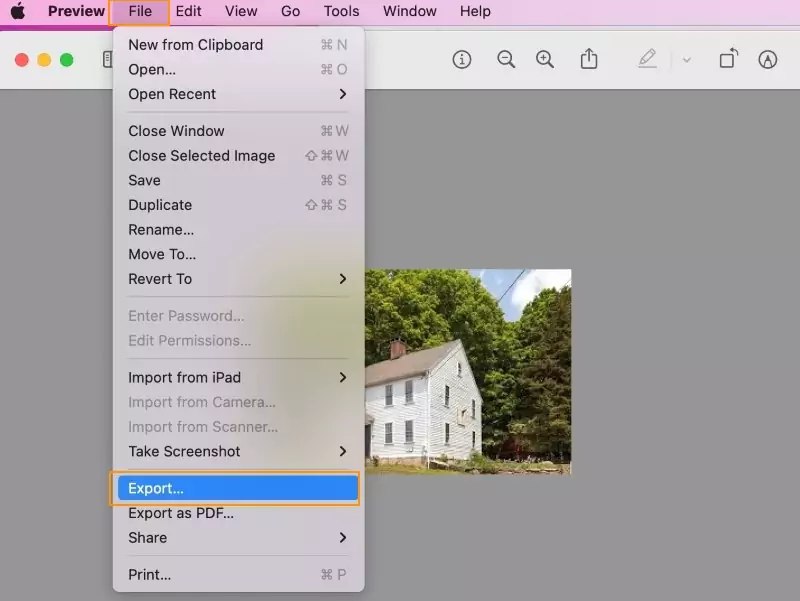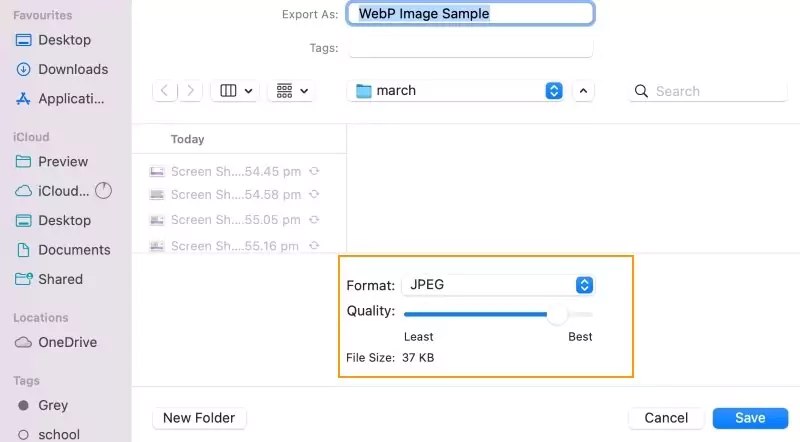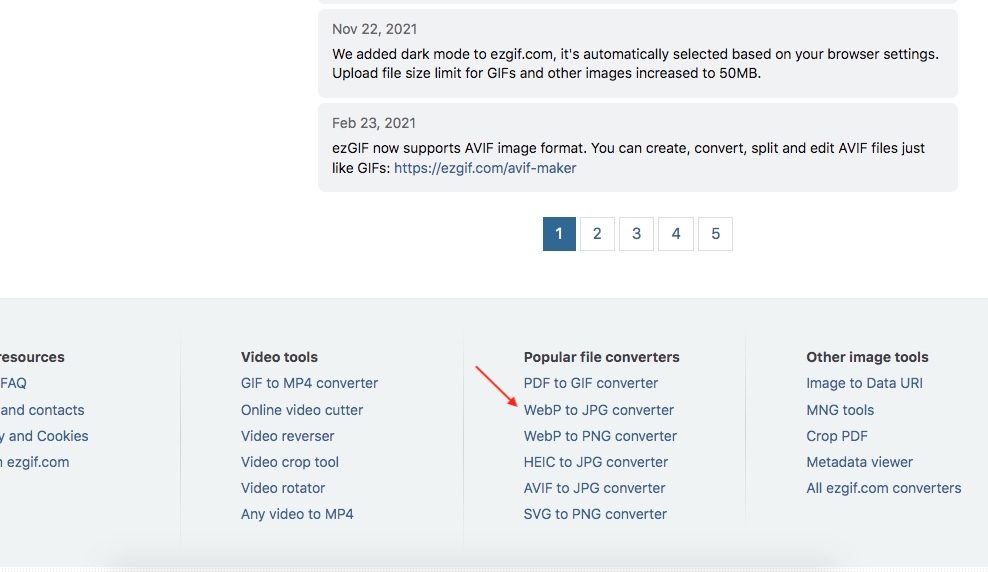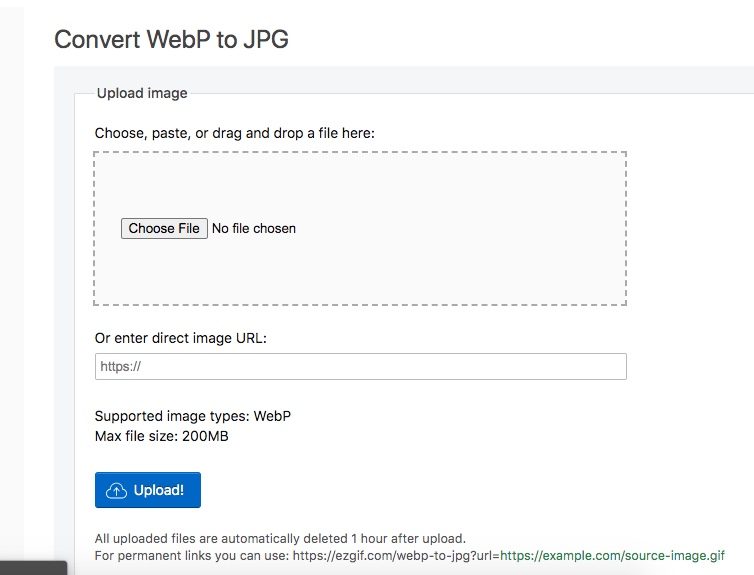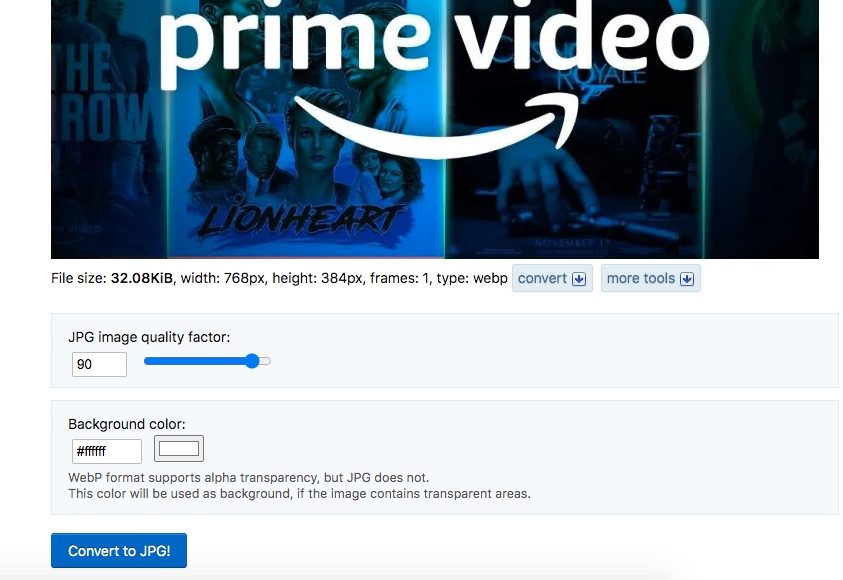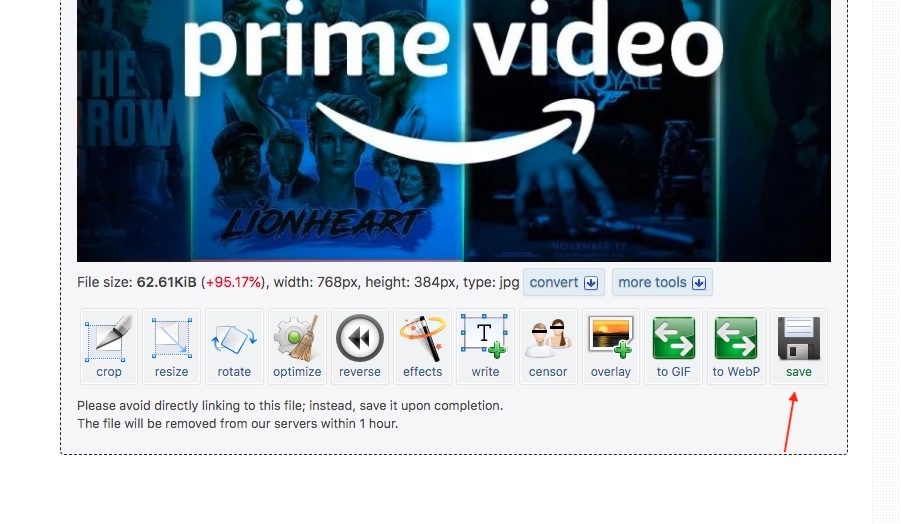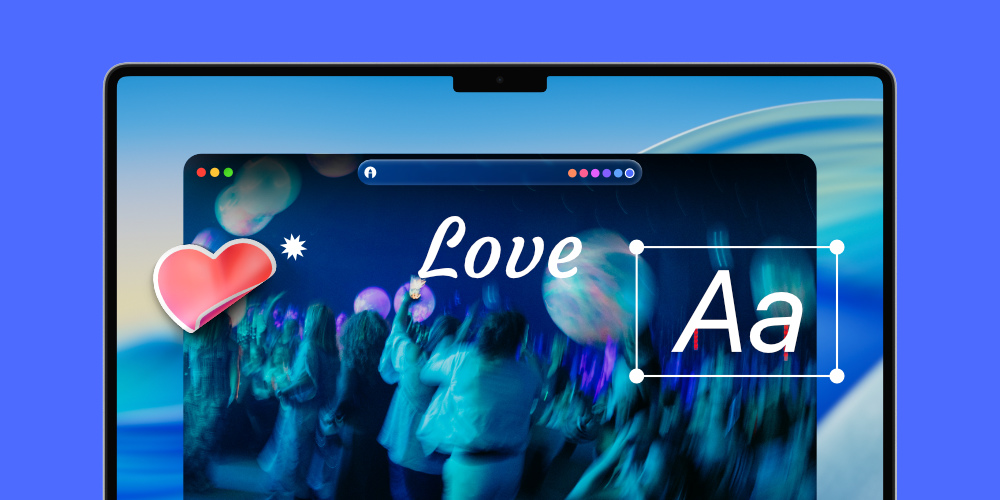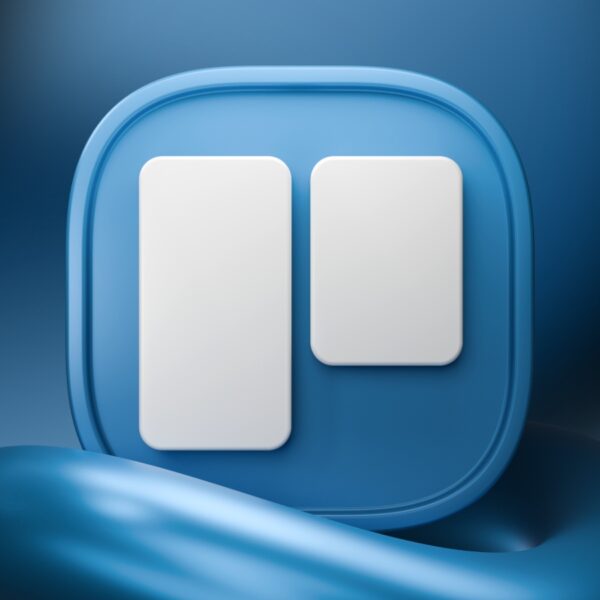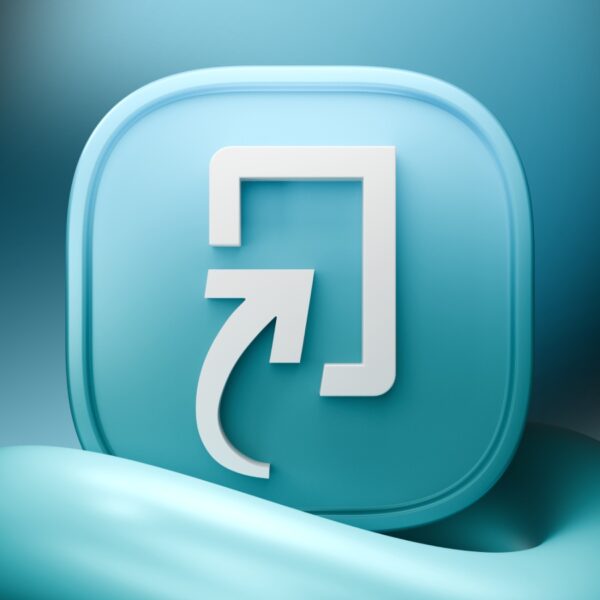فرمت WebP یک فرمت مدرن تصویر است که به دلیل فشردهسازی بالا و حفظ کیفیت تصویر، محبوبیت زیادی پیدا کرده است. علیرغم تمام مزیتهایی که دارد، فرمت WebP چندان با برنامههای ویرایشگر تصویر سازگار نیست و شما مجبور میشوید آن را به فرمت دیگری تبدیل کنید. اگر از سیستم عامل مک استفاده میکنید، ممکن است هنگام دانلود تصاویر از وب با این فرمت مواجه شده باشید. خبر خوب این است که برای تبدیل تصاویر WebP به فرمتهای رایجتر مانند JPG یا PNG، نیازی به نصب برنامههای اضافی ندارید. در این پست، به شما نشان میدهیم که چگونه میتوانید به راحتی و با استفاده از ابزارهای داخلی مک او اس Big Sure به بعد و Safari 14 به بعد، تصاویر WebP خود را به فرمت دلخواهتان تبدیل کنید.
آسانترین روش تغییر فرمت تصاویر WebP در مک
شاید تعجب کنید، اما سادهترین راه برای تغییر فرمت تصاویر webp به png یا jpg در مک او اس، اسکرین شات گرفتن از روی صفحه است. برای این کار شما فقط باید عکس WebP خود را باز کنید و یک اسکرین شات از روی صفحه بگیرید. با این روش شما حتی نیازی به دانلود کردن تصویر هم ندارید؛ فقط باید آن را با زایز کامل داخل خود مرورگر باز کرده و یک عکس از صفحه بگیرید. برای این کار میتوانید از کلیدهای ترکیبی Command+Shift+5 استفاده کنید. ما در مقالهای جداگانه نحوه اسکرین شات گرفتن در مک او اس در تمام مرورگرهای وب را آموزش دادهایم که دیدن آن خالی از لطف نیست.
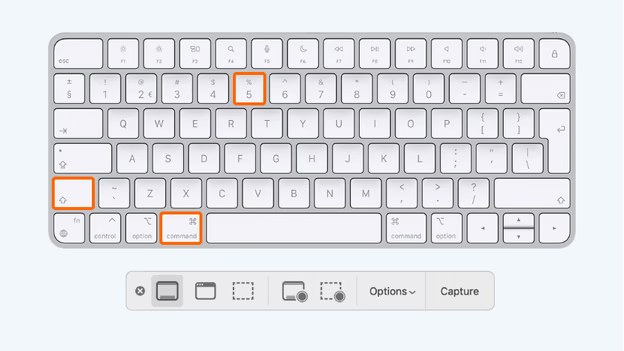
نحوه اسکرین شات گرفتن در مک او اس
اما این روش معایبی هم دارد که باعث میشود کاربران حرفهای روشهای دیگر را به آن ترجیح دهند. بزرگترین نقطه ضعف آن، محدودیت سایز تصویر است. در واقع حداکثر سایز عکس شما، مطابق ابعاد نمایشگر و نسبت تصویر آن است. در حالی که شاید تصویر اصلی بسیار بزرگتر از آن چیزی باشد که روی صفحه نمایش کامپیوتر مک شما بهنمایش درمیآید. در این صورت میتوانید از اپلیکیشن Preview خود مک برای این کار استفاده کنید.
تبدیل فرمت تصاویر با اپلیکیشن پیشفرض Preview مک
اپل بهصورت پیشفرض اپلیکیشنی بهنام Preview را روی سیستم عامل macOS نصب کرده که برای نمایش تصاویر مورد استفاده قرار میگیرد. فارغ از اینکه نسخه macOS روی سیستم شما چیست، میتوانید از این اپ برای تغییر فرمت تصاویر webp به png یا jpg در مک او اس استفاده کنید. این روش حرفهایتر و کاملا معقولانهتری است که اگر سایز تصویر برایتان مهم است، میتوانید از آن استفاده کنید. نحوه استفاده از آن هم بسیار ساده خواهد بود.
برای آنکه فرمت یک عکس WebP را تغییر دهید، دو بار روی آن کلیک کنید تا تصویر باز شود. در مک او اس تصاویر WebP بهصورت پیشفرض با اپ Preview باز میشوند. سپس برای تغییر فرمت آن مراحل زیر را دنبال کنید:
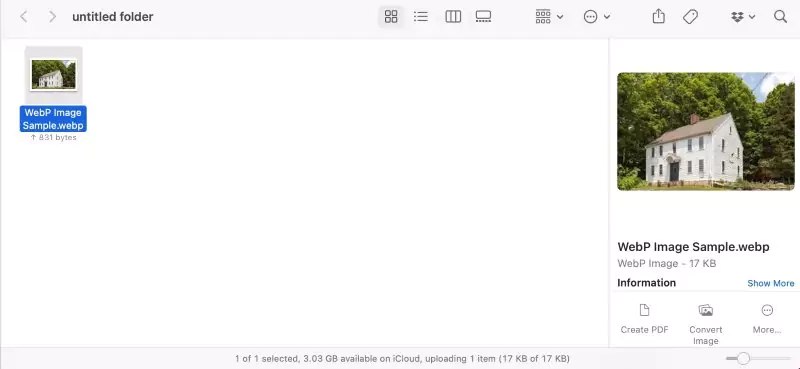
تبدیل فرمت تصاویر در مک او اس با اپ Preview
- از نوار منوی بالای صفحه روی زبانه File کلیک کنید و از منوی آبشاری بهنمایش درآمده گزینه Export را انتخاب کنید.
تبدیل فرمت تصاویر در مک او اس با اپ Preview
- در صفحه جدید از بخش فرمت، یکی از فرمتهای تصویر دلخواه را انتخاب کنید. بهطور مثال ما در اینجا JPEG را انتخاب کردهایم. گزینه Quality نیز مربوط به کیفیت تصویر است. هر چه کیفیت تصویر تبدیلی شما بالاتر باشد، سایز فایل آن نیز بیشتر خواهد بود.
- در انتها، مکانی که میخواهید تصویر جدید در آن ذخیره شود را انتخاب کرده و سپس روی دکمه Save کلیک کنید.
تبدیل فرمت تصاویر در مک او اس با اپ Preview
تبدیل آنلاین فرمت تصاویر به یکدیگر
اگر به هر دلیلی نمیخواهید از برنامه Preview در مک او اس برای تبدیل فرمت تصاویر WebP خود استفاده کنید، سایتهای آنلاین تبدیل فرمت تصویر جایگزین بسیار خوب و کم دردسری برای آن هستند. این سایتها به شما اجازه میدهند بدون نیاز به دانلود و نصب برنامه خاصی، تصاویر WebP خود را به JPG، PNG و سایر فرمتهای رایج تبدیل کنید. این سایتها به صورت آنلاین کار میکنند و نیازی به دانلود و نصب برنامه ندارند. استفاده از این سایتها بسیار آسان است و میتوانید در عرض چند ثانیه تصاویر خود را تبدیل کنید. علاوه بر این، بسیاری از سایتهای آنلایت تبدیل فرمت تصویر، خدمات خود را بهصورت رایگان در اختیار کاربران قرار میدهند.
یکی از بهترین سایتهای کانورت تصاویر آنلاین، سایت ezgif.com است. برای استفاده از خدمات رایگان این سایت، ابتدا آن را در مرورگر وب خود وارد کنید. سپس مراحل زیر را دنبال کنید:
- در صفحه اصلی سایت ezgif، به پایین صفحه رفته و از زیرمجموعه Popular file converters روی گزینه WebP to JPG یا WebP to PNG کلیک کنید. بهطور مثال ما در اینجا میخواهیم عکس خود را به فرمت JPG تبدیل کنیم و بههمین خاطر روی اولی کلیک میکنیم.
تبدیل آنلاین و رایگان فرمت تصاویر با سایت ezgif.com
- در اینجا شما یا باید فایل عکس خود را آپلود کنید یا URL وب تصویر را مستقیما در کادر مربوطه وارد کنید. سپس روی دکمه Upload کلیک کنید.
تبدیل آنلاین و رایگان فرمت تصاویر با سایت ezgif.com
- بعد از اینکه تصویر آپلود شد، کیفیت تصویر را از طریق تنظیم غلتک زیر گزینه JPG image quality factor تنظیم کرده و سپس روی دکمه آبی رنگ Convert to JPG کلیک کنید.
تبدیل آنلاین و رایگان فرمت تصاویر با سایت ezgif.com
- حالا کمی به پایین صفحه اسکرول کنید تا کادر تصویر تبدیل شده را ببینید. با کلیک روی گزینه Save میتوانید تصویر نهایی را روی کامپیوتر مک خود ذخیره کنید.
تبدیل آنلاین و رایگان فرمت تصاویر با سایت ezgif.com
جمع بندی
سالهای سال، فرمت JPEG فرمت غالب تصاویر در وب بود؛ اما WebP به عنوان یک فرمت مدرن، در حال جایگزینی با آن است. WebP با حفظ کیفیت تصویر، حجم فایل را به طور قابل توجهی کاهش میدهد که برای سایتها و کاربران اینترنت بسیار مفید است.
با وجود مزایای WebP، هنوز بسیاری از برنامهها و ابزارها با این فرمت سازگار نیستند. به همین دلیل، ممکن است گاهی اوقات نیاز به تبدیل تصاویر WebP به فرمتهای رایجتری مانند JPG یا PNG داشته باشید.
در این پست، به شما نشان دادیم که چگونه میتوانید بدون نیاز به نصب هیچ برنامه اضافی، تصاویر WebP خود را در سیستم عامل مک او اس به JPG یا PNG تبدیل کنید. با استفاده از ابزارهای داخلی مک، میتوانید این کار را به سرعت و به آسانی انجام دهید.
منبع محتوا: 9to5mac.com